Einführung
In diesem Dokument wird die Gruppenkonfiguration über Cisco Enhanced Device Interface (EDI) für Cisco Jabber in Windows beschrieben.
Voraussetzungen
Anforderungen
Cisco empfiehlt, über Kenntnisse in folgenden Bereichen zu verfügen:
- Cisco Call Manager
- Active Directory
Verwendete Komponenten
Die Informationen in diesem Dokument basieren auf den folgenden Software- und Hardwareversionen:
- Jabber für Windows 11.x und höher
- IM und Presence 11.x
- Cisco Communications Manager (CUCM) 11.x
- MS Active Directory
Die Informationen in diesem Dokument wurden von den Geräten in einer bestimmten Laborumgebung erstellt. Alle in diesem Dokument verwendeten Geräte haben mit einer leeren (Standard-)Konfiguration begonnen. Wenn Ihr Netzwerk in Betrieb ist, stellen Sie sicher, dass Sie die potenziellen Auswirkungen eines Befehls verstehen.
Konfigurieren
Der aktuelle CUCM 11.0.1 unterstützt nur Verzeichnisgruppen mit Microsoft Active Directory (MS AD). Dies wird von Microsoft Active Directory Lightweight Directory Services (ADLDS) oder anderen Unternehmensverzeichnissen nicht unterstützt.

Während der Erstellung der AD-Gruppe werden zwei Optionen angezeigt: Sicherheit und Verteilungsgruppe, wie im vorherigen Bild gezeigt. Derzeit wird die Synchronisierung der Sicherheitsgruppe nicht unterstützt, sodass nur die Verteilungsgruppe unterstützt wird.
Konfigurationen
Schritt 1: Enterprise-Gruppe aktivieren
Navigieren Sie auf der CUCM-Admin-Seite zu System > Enterprise Parameter (Systemparameter > Enterprise-Parameter).
Suchen Sie im Bereich für die Benutzerverwaltung nach Directory Group Operations on Cisco IM and Presence, und wählen Sie Enabled (Aktiviert) aus.
(Optional) Wählen Sie in der Dropdown-Liste Synching Mode for Enterprise Groups (Synching-Modus für Unternehmensgruppen) eine der folgenden Optionen aus:
- Keine: Wenn Sie diese Option wählen, synchronisiert der Cisco Intercluster Sync Agent-Dienst die
Unternehmensgruppen und die Gruppenmitgliedschaftsdatensätze zwischen IM- und Presence Service-Clustern.
- Differenzial Sync (Differenziale Synchronisierung): Dies ist die Standardoption. Wenn Sie diese Option wählen, nachdem alle Enterprise-Gruppen und Gruppenmitgliedschaftsdatensätze aus dem Remote-IM- und Presence-Service-Cluster synchronisiert wurden, synchronisieren die nachfolgenden Synchronisierungen nur die Datensätze, die seit der letzten Synchronisierung aktualisiert wurden.
- Vollständige Synchronisierung - Wenn Sie diese Option wählen, werden alle Datensätze während der nachfolgenden Synchronisierung synchronisiert, nachdem alle Enterprise-Gruppen und Gruppenmitgliedschaftsdatensätze aus dem Remote-IM- und Presence-Service-Cluster synchronisiert wurden.

Schritt 2: Stellen Sie im Konfigurationsabschnitt des Lightweight Directory Access Protocol (LDAP)-Verzeichnisses sicher, dass die Synchronisierung für Benutzer und Gruppen aktiviert ist.
Navigieren Sie zu CUCM Admin LDAP> LDAP Directory, und wählen Sie die Verzeichniskonfiguration aus.
Wählen Sie unter Synchronisieren Benutzer und Gruppen aus, wie im Bild gezeigt:
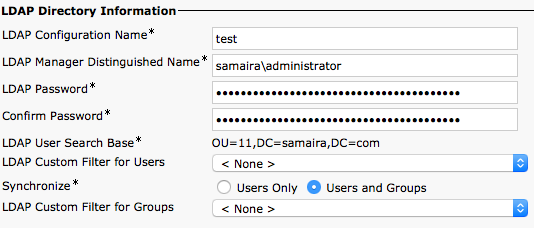
Schritt 3: Je nachdem, wie die LDAP-Verzeichnissynchronisierung konfiguriert ist, können Sie auf Vollständige Synchronisierung jetzt durchführen klicken und die erstellte Verzeichnisgruppe wird in der folgenden Liste aufgeführt: cucm admin \ Benutzerverwaltung\ Benutzereinstellungen\ Benutzergruppe\

Im aktuellen Beispiel wurde nur eine Benutzergruppe im LDAP-Verzeichnis erstellt.
Schritt 4: Wenn Sie auf den Gruppennamen wie in Schritt 3 aufgelistet klicken, wird der Endbenutzer in der Gruppe angezeigt.
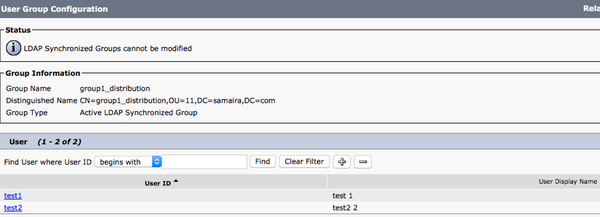
Schritt 5: Aus der Perspektive von Jabber gibt es zwei Optionen. Wenn Sie die EDI-Kontaktauflösung verwenden, müssen Sie unter Jabber für Fenster nur zu Einstellungen > Datei >Neu >Verzeichnisgruppe navigieren.
Suchen Sie nach der Verzeichnisgruppe, während Jabber mit LDAP verbunden ist. Sie kann LDAP abfragen und ein Suchergebnis angeben. Im Fall von User Data Services (UDS) muss der Endbenutzer den vollständigen Namen der Verzeichnisgruppe kennen, wie im Bild gezeigt:
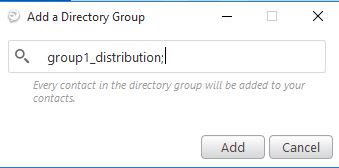
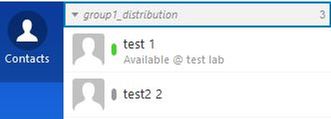
Schritt 6: Wenn Sie einen neuen Benutzer zur bereits hinzugefügten Verzeichnisgruppe hinzufügen müssen, gehen Sie wie folgt vor:
- Fügen Sie den Benutzer in der AD-Distribution-Gruppe hinzu.
- Stellen Sie sicher, dass diese Aktualisierung im Abschnitt "CUCM-Benutzergruppe" vorgenommen wird, da dies entweder mit dem LDAP-Synchronisierungszyklus geschehen kann, der auf der Seite "LDAP Directory" (LDAP-Verzeichnis) definiert ist.

- Oder der Administrator klickt auf "Vollständige Synchronisierung jetzt durchführen". Wenn der Vorgang abgeschlossen ist, springt der Endbenutzer automatisch in Jabber (in Fenstern) auf, kein Jabber-Neustart (in Fenstern) erforderlich, da das Update aus Jabber-Perspektive dynamisch ist. Die Synchronisierung für CUCM mit LDAP muss jedoch abgeschlossen sein, bevor der neue Benutzer aufgerufen wird (dies ist eine getestete Methode).

Wie im Image-Test gezeigt, ist 3 Konto ein neuer Eintrag in der bereits importierten group1_distribution-Gruppe hinzugefügt.
Überprüfen
Für diese Konfiguration ist derzeit kein Überprüfungsverfahren verfügbar.
Fehlerbehebung
Für diese Konfiguration sind derzeit keine spezifischen Informationen zur Fehlerbehebung verfügbar.
Zugehörige Informationen
